2022 TOYOTA PROACE CITY VERSO EV USB
[x] Cancel search: USBPage 317 of 352
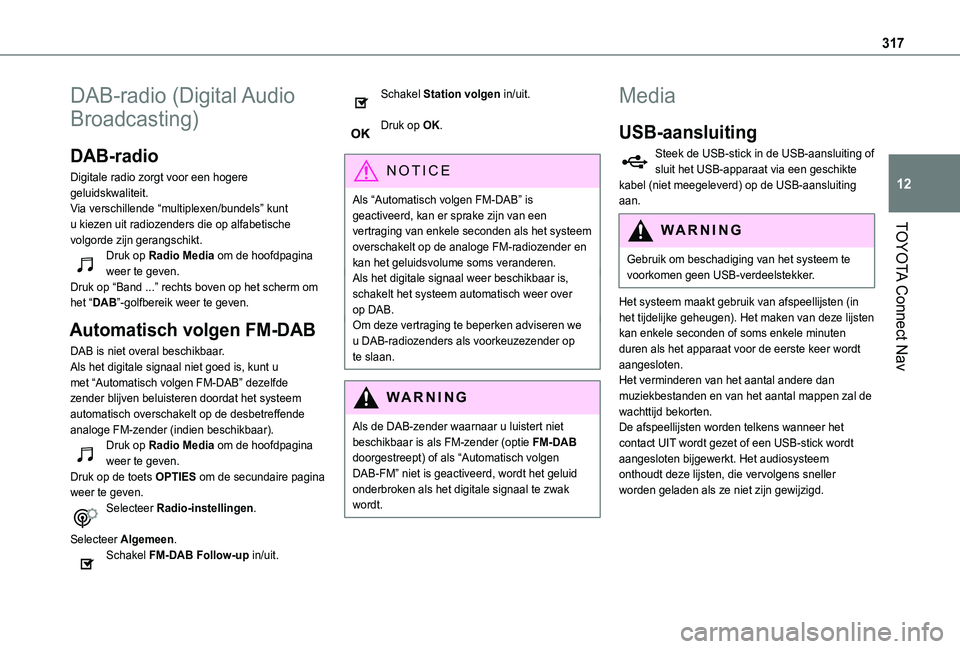
317
TOYOTA Connect Nav
12
DAB-radio (Digital Audio
Broadcasting)
DAB-radio
Digitale radio zorgt voor een hogere geluidskwaliteit.Via verschillende “multiplexen/bundels” kunt u kiezen uit radiozenders die op alfabetische volgorde zijn gerangschikt.Druk op Radio Media om de hoofdpagina weer te geven.Druk op “Band ...” rechts boven op het scherm om het “DAB”-golfbereik weer te geven.
Automatisch volgen FM-DAB
DAB is niet overal beschikbaar.Als het digitale signaal niet goed is, kunt u met “Automatisch volgen FM-DAB” dezelfde zender blijven beluisteren doordat het systeem automatisch overschakelt op de desbetreffende analoge FM-zender (indien beschikbaar).
Druk op Radio Media om de hoofdpagina weer te geven.Druk op de toets OPTIES om de secundaire pagina weer te geven.Selecteer Radio-instellingen.
Selecteer Algemeen.Schakel FM-DAB Follow-up in/uit.
Schakel Station volgen in/uit.
Druk op OK.
NOTIC E
Als “Automatisch volgen FM-DAB” is geactiveerd, kan er sprake zijn van een vertraging van enkele seconden als het systeem
overschakelt op de analoge FM-radiozender en kan het geluidsvolume soms veranderen.Als het digitale signaal weer beschikbaar is, schakelt het systeem automatisch weer over op DAB.Om deze vertraging te beperken adviseren we u DAB-radiozenders als voorkeuzezender op te slaan.
WARNI NG
Als de DAB-zender waarnaar u luistert niet beschikbaar is als FM-zender (optie FM-DAB doorgestreept) of als “Automatisch volgen DAB-FM” niet is geactiveerd, wordt het geluid onderbroken als het digitale signaal te zwak wordt.
Media
USB-aansluiting
Steek de USB-stick in de USB-aansluiting of sluit het USB-apparaat via een geschikte kabel (niet meegeleverd) op de USB-aansluiting aan.
WARNI NG
Gebruik om beschadiging van het systeem te voorkomen geen USB-verdeelstekker.
Het systeem maakt gebruik van afspeellijsten (in het tijdelijke geheugen). Het maken van deze lijsten kan enkele seconden of soms enkele minuten duren als het apparaat voor de eerste keer wordt aangesloten.Het verminderen van het aantal andere dan muziekbestanden en van het aantal mappen zal de wachttijd bekorten.De afspeellijsten worden telkens wanneer het contact UIT wordt gezet of een USB-stick wordt aangesloten bijgewerkt. Het audiosysteem onthoudt deze lijsten, die vervolgens sneller worden geladen als ze niet zijn gewijzigd.
Page 318 of 352
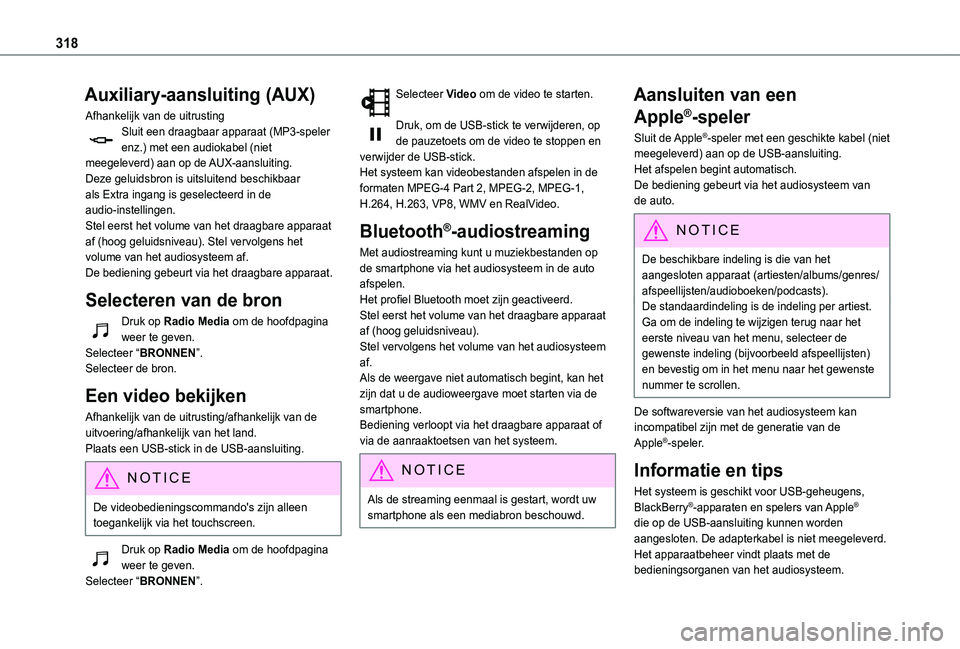
318
Auxiliary-aansluiting (AUX)
Afhankelijk van de uitrustingSluit een draagbaar apparaat (MP3-speler enz.) met een audiokabel (niet meegeleverd) aan op de AUX-aansluiting.Deze geluidsbron is uitsluitend beschikbaar als Extra ingang is geselecteerd in de audio-instellingen.Stel eerst het volume van het draagbare apparaat af (hoog geluidsniveau). Stel vervolgens het volume van het audiosysteem af.De bediening gebeurt via het draagbare apparaat.
Selecteren van de bron
Druk op Radio Media om de hoofdpagina weer te geven.Selecteer “BRONNEN”.Selecteer de bron.
Een video bekijken
Afhankelijk van de uitrusting/afhankelijk van de uitvoering/afhankelijk van het land.
Plaats een USB-stick in de USB-aansluiting.
NOTIC E
De videobedieningscommando's zijn alleen toegankelijk via het touchscreen.
Druk op Radio Media om de hoofdpagina weer te geven.Selecteer “BRONNEN”.
Selecteer Video om de video te starten.
Druk, om de USB-stick te verwijderen, op de pauzetoets om de video te stoppen en verwijder de USB-stick.Het systeem kan videobestanden afspelen in de formaten MPEG-4 Part 2, MPEG-2, MPEG-1, H.264, H.263, VP8, WMV en RealVideo.
Bluetooth®-audiostreaming
Met audiostreaming kunt u muziekbestanden op de smartphone via het audiosysteem in de auto afspelen.Het profiel Bluetooth moet zijn geactiveerd.Stel eerst het volume van het draagbare apparaat af (hoog geluidsniveau).Stel vervolgens het volume van het audiosysteem af.Als de weergave niet automatisch begint, kan het zijn dat u de audioweergave moet starten via de smartphone.Bediening verloopt via het draagbare apparaat of via de aanraaktoetsen van het systeem.
NOTIC E
Als de streaming eenmaal is gestart, wordt uw smartphone als een mediabron beschouwd.
Aansluiten van een
Apple®-speler
Sluit de Apple®-speler met een geschikte kabel (niet meegeleverd) aan op de USB-aansluiting.Het afspelen begint automatisch.De bediening gebeurt via het audiosysteem van de auto.
NOTIC E
De beschikbare indeling is die van het aangesloten apparaat (artiesten/albums/genres/afspeellijsten/audioboeken/podcasts).De standaardindeling is de indeling per artiest. Ga om de indeling te wijzigen terug naar het eerste niveau van het menu, selecteer de gewenste indeling (bijvoorbeeld afspeellijsten) en bevestig om in het menu naar het gewenste nummer te scrollen.
De softwareversie van het audiosysteem kan incompatibel zijn met de generatie van de Apple®-speler.
Informatie en tips
Het systeem is geschikt voor USB-geheugens, BlackBerry®-apparaten en spelers van Apple® die op de USB-aansluiting kunnen worden aangesloten. De adapterkabel is niet meegeleverd.Het apparaatbeheer vindt plaats met de bedieningsorganen van het audiosysteem.
Page 319 of 352
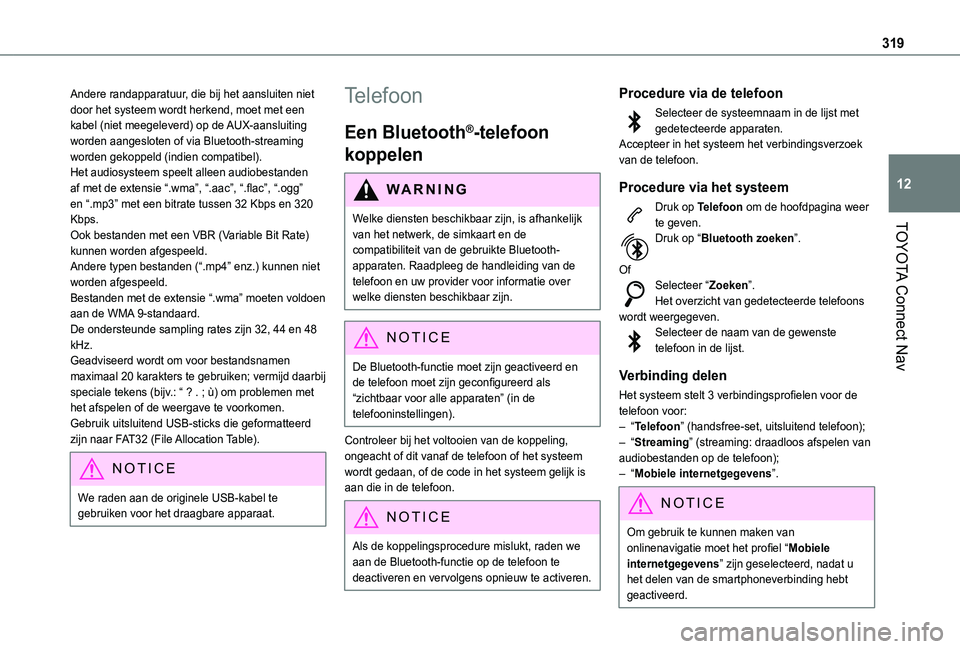
319
TOYOTA Connect Nav
12
Andere randapparatuur, die bij het aansluiten niet door het systeem wordt herkend, moet met een kabel (niet meegeleverd) op de AUX-aansluiting worden aangesloten of via Bluetooth-streaming worden gekoppeld (indien compatibel).Het audiosysteem speelt alleen audiobestanden af met de extensie “.wma”, “.aac”, “.flac”, “.ogg” en “.mp3” met een bitrate tussen 32 Kbps en 320 Kbps.Ook bestanden met een VBR (Variable Bit Rate) kunnen worden afgespeeld.Andere typen bestanden (“.mp4” enz.) kunnen niet worden afgespeeld.Bestanden met de extensie “.wma” moeten voldoen aan de WMA 9-standaard.De ondersteunde sampling rates zijn 32, 44 en 48 kHz.Geadviseerd wordt om voor bestandsnamen maximaal 20 karakters te gebruiken; vermijd daarbij speciale tekens (bijv.: “ ? . ; ù) om problemen met het afspelen of de weergave te voorkomen.Gebruik uitsluitend USB-sticks die geformatteerd zijn naar FAT32 (File Allocation Table).
NOTIC E
We raden aan de originele USB-kabel te gebruiken voor het draagbare apparaat.
Telefoon
Een Bluetooth®-telefoon
koppelen
WARNI NG
Welke diensten beschikbaar zijn, is afhankelijk van het netwerk, de simkaart en de
compatibiliteit van de gebruikte Bluetooth-apparaten. Raadpleeg de handleiding van de telefoon en uw provider voor informatie over welke diensten beschikbaar zijn.
NOTIC E
De Bluetooth-functie moet zijn geactiveerd en de telefoon moet zijn geconfigureerd als “zichtbaar voor alle apparaten” (in de telefooninstellingen).
Controleer bij het voltooien van de koppeling, ongeacht of dit vanaf de telefoon of het systeem wordt gedaan, of de code in het systeem gelijk is aan die in de telefoon.
NOTIC E
Als de koppelingsprocedure mislukt, raden we aan de Bluetooth-functie op de telefoon te deactiveren en vervolgens opnieuw te activeren.
Procedure via de telefoon
Selecteer de systeemnaam in de lijst met gedetecteerde apparaten.Accepteer in het systeem het verbindingsverzoek van de telefoon.
Procedure via het systeem
Druk op Telefoon om de hoofdpagina weer te geven.Druk op “Bluetooth zoeken”.
OfSelecteer “Zoeken”.Het overzicht van gedetecteerde telefoons wordt weergegeven.Selecteer de naam van de gewenste telefoon in de lijst.
Verbinding delen
Het systeem stelt 3 verbindingsprofielen voor de telefoon voor:– “Telefoon” (handsfree-set, uitsluitend telefoon);– “Streaming” (streaming: draadloos afspelen van
audiobestanden op de telefoon);– “Mobiele internetgegevens”.
NOTIC E
Om gebruik te kunnen maken van onlinenavigatie moet het profiel “Mobiele internetgegevens” zijn geselecteerd, nadat u het delen van de smartphoneverbinding hebt geactiveerd.
Page 323 of 352
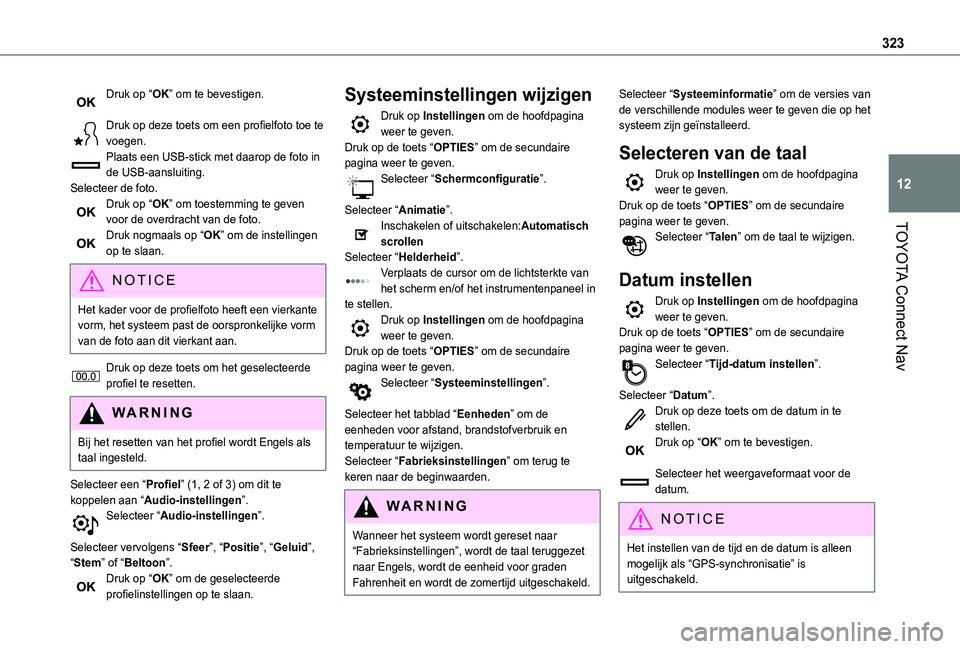
323
TOYOTA Connect Nav
12
Druk op “OK” om te bevestigen.
Druk op deze toets om een profielfoto toe te voegen.Plaats een USB-stick met daarop de foto in de USB-aansluiting.Selecteer de foto.Druk op “OK” om toestemming te geven voor de overdracht van de foto.Druk nogmaals op “OK” om de instellingen op te slaan.
NOTIC E
Het kader voor de profielfoto heeft een vierkante vorm, het systeem past de oorspronkelijke vorm van de foto aan dit vierkant aan.
Druk op deze toets om het geselecteerde profiel te resetten.
WARNI NG
Bij het resetten van het profiel wordt Engels als taal ingesteld.
Selecteer een “Profiel” (1, 2 of 3) om dit te koppelen aan “Audio-instellingen”.Selecteer “Audio-instellingen”.
Selecteer vervolgens “Sfeer”, “Positie”, “Geluid”, “Stem” of “Beltoon”.Druk op “OK” om de geselecteerde profielinstellingen op te slaan.
Systeeminstellingen wijzigen
Druk op Instellingen om de hoofdpagina weer te geven.Druk op de toets “OPTIES” om de secundaire pagina weer te geven.Selecteer “Schermconfiguratie”.
Selecteer “Animatie”.Inschakelen of uitschakelen:Automatisch scrollenSelecteer “Helderheid”.Verplaats de cursor om de lichtsterkte van het scherm en/of het instrumentenpaneel in te stellen.Druk op Instellingen om de hoofdpagina weer te geven.Druk op de toets “OPTIES” om de secundaire pagina weer te geven.Selecteer “Systeeminstellingen”.
Selecteer het tabblad “Eenheden” om de eenheden voor afstand, brandstofverbruik en
temperatuur te wijzigen.Selecteer “Fabrieksinstellingen” om terug te keren naar de beginwaarden.
WARNI NG
Wanneer het systeem wordt gereset naar “Fabrieksinstellingen”, wordt de taal teruggezet naar Engels, wordt de eenheid voor graden Fahrenheit en wordt de zomertijd uitgeschakeld.
Selecteer “Systeeminformatie” om de versies van de verschillende modules weer te geven die op het systeem zijn geïnstalleerd.
Selecteren van de taal
Druk op Instellingen om de hoofdpagina weer te geven.Druk op de toets “OPTIES” om de secundaire pagina weer te geven.Selecteer “Talen” om de taal te wijzigen.
Datum instellen
Druk op Instellingen om de hoofdpagina weer te geven.Druk op de toets “OPTIES” om de secundaire pagina weer te geven.Selecteer “Tijd-datum instellen”.
Selecteer “Datum”.Druk op deze toets om de datum in te stellen.Druk op “OK” om te bevestigen.
Selecteer het weergaveformaat voor de datum.
NOTIC E
Het instellen van de tijd en de datum is alleen mogelijk als “GPS-synchronisatie” is uitgeschakeld.
Page 326 of 352
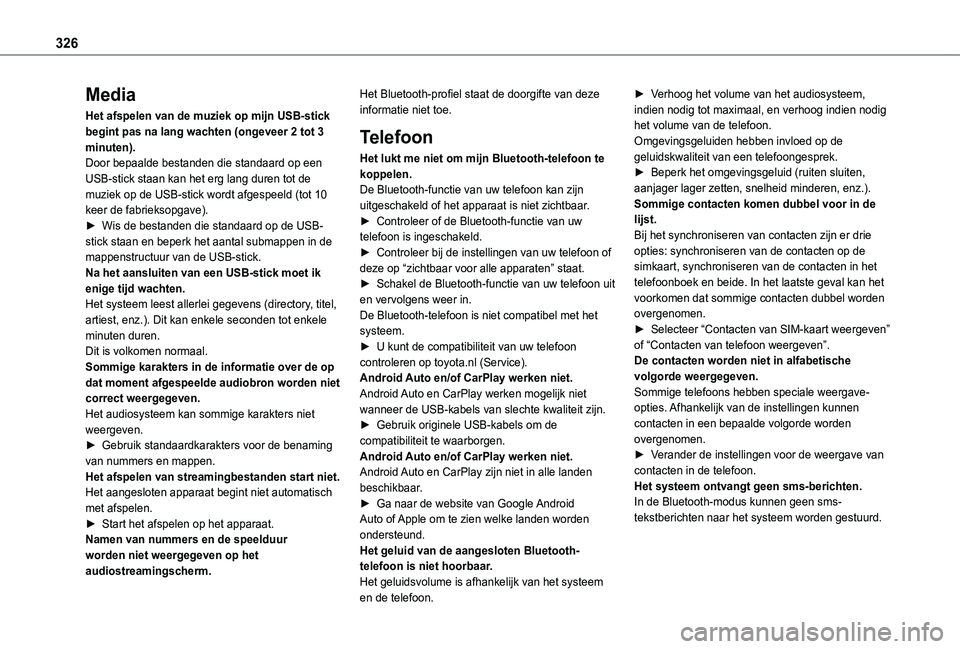
326
Media
Het afspelen van de muziek op mijn USB-stick begint pas na lang wachten (ongeveer 2 tot 3 minuten).Door bepaalde bestanden die standaard op een USB-stick staan kan het erg lang duren tot de muziek op de USB-stick wordt afgespeeld (tot 10 keer de fabrieksopgave).► Wis de bestanden die standaard op de USB-stick staan en beperk het aantal submappen in de mappenstructuur van de USB-stick.Na het aansluiten van een USB-stick moet ik enige tijd wachten.Het systeem leest allerlei gegevens (directory, titel, artiest, enz.). Dit kan enkele seconden tot enkele minuten duren.Dit is volkomen normaal.Sommige karakters in de informatie over de op dat moment afgespeelde audiobron worden niet correct weergegeven.Het audiosysteem kan sommige karakters niet weergeven.
► Gebruik standaardkarakters voor de benaming van nummers en mappen.Het afspelen van streamingbestanden start niet.Het aangesloten apparaat begint niet automatisch met afspelen.► Start het afspelen op het apparaat.Namen van nummers en de speelduur worden niet weergegeven op het audiostreamingscherm.
Het Bluetooth-profiel staat de doorgifte van deze informatie niet toe.
Telefoon
Het lukt me niet om mijn Bluetooth-telefoon te koppelen.De Bluetooth-functie van uw telefoon kan zijn uitgeschakeld of het apparaat is niet zichtbaar.► Controleer of de Bluetooth-functie van uw telefoon is ingeschakeld.► Controleer bij de instellingen van uw telefoon of deze op “zichtbaar voor alle apparaten” staat.► Schakel de Bluetooth-functie van uw telefoon uit en vervolgens weer in.De Bluetooth-telefoon is niet compatibel met het systeem.► U kunt de compatibiliteit van uw telefoon controleren op toyota.nl (Service).Android Auto en/of CarPlay werken niet.Android Auto en CarPlay werken mogelijk niet wanneer de USB-kabels van slechte kwaliteit zijn.► Gebruik originele USB-kabels om de compatibiliteit te waarborgen.
Android Auto en/of CarPlay werken niet.Android Auto en CarPlay zijn niet in alle landen beschikbaar.► Ga naar de website van Google Android Auto of Apple om te zien welke landen worden ondersteund.Het geluid van de aangesloten Bluetooth-telefoon is niet hoorbaar.Het geluidsvolume is afhankelijk van het systeem
en de telefoon.
► Verhoog het volume van het audiosysteem, indien nodig tot maximaal, en verhoog indien nodig het volume van de telefoon.Omgevingsgeluiden hebben invloed op de geluidskwaliteit van een telefoongesprek.► Beperk het omgevingsgeluid (ruiten sluiten, aanjager lager zetten, snelheid minderen, enz.).Sommige contacten komen dubbel voor in de lijst.Bij het synchroniseren van contacten zijn er drie opties: synchroniseren van de contacten op de simkaart, synchroniseren van de contacten in het telefoonboek en beide. In het laatste geval kan het voorkomen dat sommige contacten dubbel worden overgenomen.► Selecteer “Contacten van SIM-kaart weergeven” of “Contacten van telefoon weergeven”.De contacten worden niet in alfabetische volgorde weergegeven.Sommige telefoons hebben speciale weergave-opties. Afhankelijk van de instellingen kunnen contacten in een bepaalde volgorde worden overgenomen.
► Verander de instellingen voor de weergave van contacten in de telefoon.Het systeem ontvangt geen sms-berichten.In de Bluetooth-modus kunnen geen sms-tekstberichten naar het systeem worden gestuurd.
Page 327 of 352
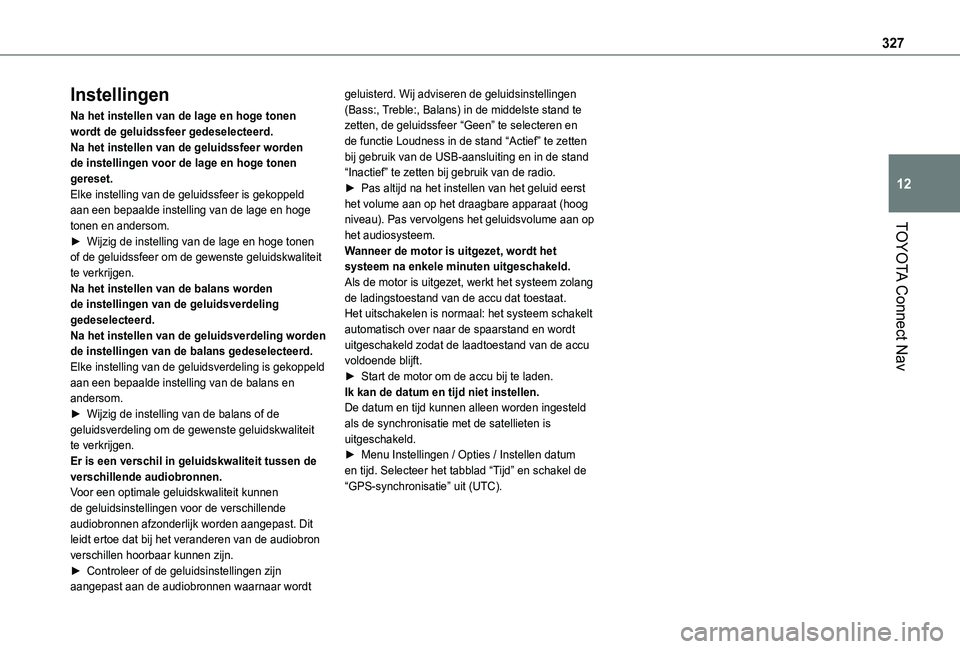
327
TOYOTA Connect Nav
12
Instellingen
Na het instellen van de lage en hoge tonen wordt de geluidssfeer gedeselecteerd.Na het instellen van de geluidssfeer worden de instellingen voor de lage en hoge tonen gereset.Elke instelling van de geluidssfeer is gekoppeld aan een bepaalde instelling van de lage en hoge tonen en andersom.► Wijzig de instelling van de lage en hoge tonen of de geluidssfeer om de gewenste geluidskwaliteit te verkrijgen.Na het instellen van de balans worden de instellingen van de geluidsverdeling gedeselecteerd.Na het instellen van de geluidsverdeling worden de instellingen van de balans gedeselecteerd.Elke instelling van de geluidsverdeling is gekoppeld aan een bepaalde instelling van de balans en andersom.► Wijzig de instelling van de balans of de geluidsverdeling om de gewenste geluidskwaliteit
te verkrijgen.Er is een verschil in geluidskwaliteit tussen de verschillende audiobronnen.Voor een optimale geluidskwaliteit kunnen de geluidsinstellingen voor de verschillende audiobronnen afzonderlijk worden aangepast. Dit leidt ertoe dat bij het veranderen van de audiobron verschillen hoorbaar kunnen zijn.► Controleer of de geluidsinstellingen zijn aangepast aan de audiobronnen waarnaar wordt
geluisterd. Wij adviseren de geluidsinstellingen (Bass:, Treble:, Balans) in de middelste stand te zetten, de geluidssfeer “Geen” te selecteren en de functie Loudness in de stand “Actief” te zetten bij gebruik van de USB-aansluiting en in de stand “Inactief” te zetten bij gebruik van de radio.► Pas altijd na het instellen van het geluid eerst het volume aan op het draagbare apparaat (hoog niveau). Pas vervolgens het geluidsvolume aan op het audiosysteem.Wanneer de motor is uitgezet, wordt het systeem na enkele minuten uitgeschakeld.Als de motor is uitgezet, werkt het systeem zolang de ladingstoestand van de accu dat toestaat.Het uitschakelen is normaal: het systeem schakelt automatisch over naar de spaarstand en wordt uitgeschakeld zodat de laadtoestand van de accu voldoende blijft.► Start de motor om de accu bij te laden.Ik kan de datum en tijd niet instellen.De datum en tijd kunnen alleen worden ingesteld als de synchronisatie met de satellieten is uitgeschakeld.
► Menu Instellingen / Opties / Instellen datum en tijd. Selecteer het tabblad “Tijd” en schakel de “GPS-synchronisatie” uit (UTC).
Page 333 of 352
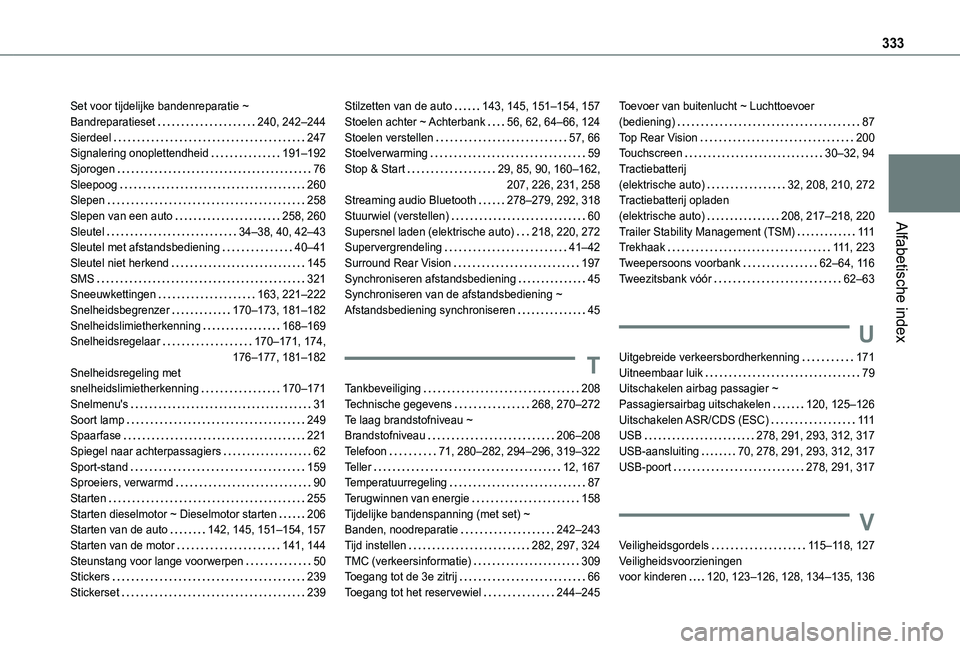
333
Alfabetische index
Set voor tijdelijke bandenreparatie ~ Bandreparatieset 240, 242–244Sierdeel 247Signalering onoplettendheid 191–192Sjorogen 76Sleepoog 260Slepen 258Slepen van een auto 258, 260Sleutel 34–38, 40, 42–43Sleutel met afstandsbediening 40–41Sleutel niet herkend 145SMS 321Sneeuwkettingen 163, 221–222Snelheidsbegrenzer 170–173, 181–182Snelheidslimietherkenning 168–169Snelheidsregelaar 170–171, 174, 176–177, 181–182Snelheidsregeling met snelheidslimietherkenning 170–171Snelmenu's 31Soort lamp 249Spaarfase 221
Spiegel naar achterpassagiers 62Sport-stand 159Sproeiers, verwarmd 90Starten 255Starten dieselmotor ~ Dieselmotor starten 206Starten van de auto 142, 145, 151–154, 157Starten van de motor 141, 144Steunstang voor lange voorwerpen 50Stickers 239Stickerset 239
Stilzetten van de auto 143, 145, 151–154, 157Stoelen achter ~ Achterbank 56, 62, 64–66, 124Stoelen verstellen 57, 66Stoelverwarming 59Stop & Start 29, 85, 90, 160–162, 207, 226, 231, 258Streaming audio Bluetooth 278–279, 292, 318Stuurwiel (verstellen) 60Supersnel laden (elektrische auto) 218, 220, 272Supervergrendeling 41–42Surround Rear Vision 197Synchroniseren afstandsbediening 45Synchroniseren van de afstandsbediening ~ Afstandsbediening synchroniseren 45
T
Tankbeveiliging 208Technische gegevens 268, 270–272Te laag brandstofniveau ~ Brandstofniveau 206–208
Telefoon 71, 280–282, 294–296, 319–322Teller 12, 167Temperatuurregeling 87Terugwinnen van energie 158Tijdelijke bandenspanning (met set) ~ Banden, noodreparatie 242–243Tijd instellen 282, 297, 324TMC (verkeersinformatie) 309Toegang tot de 3e zitrij 66Toegang tot het reservewiel 244–245
Toevoer van buitenlucht ~ Luchttoevoer (bediening) 87Top Rear Vision 200Touchscreen 30–32, 94Tractiebatterij (elektrische auto) 32, 208, 210, 272Tractiebatterij opladen (elektrische auto) 208, 217–218, 220Trailer Stability Management (TSM) 111Trekhaak 111, 223Tweepersoons voorbank 62–64, 11 6Tweezitsbank vóór 62–63
U
Uitgebreide verkeersbordherkenning 171Uitneembaar luik 79Uitschakelen airbag passagier ~ Passagiersairbag uitschakelen 120, 125–126Uitschakelen ASR/CDS (ESC) 111USB 278, 291, 293, 312, 317
USB-aansluiting 70, 278, 291, 293, 312, 317USB-poort 278, 291, 317
V
Veiligheidsgordels 11 5–11 8, 127Veiligheidsvoorzieningen voor kinderen 120, 123–126, 128, 134–135, 136